虽然Win7电脑上有Windows系统自带的桌面便签软件,但是小编更喜欢使用敬业签。因为敬业签是一款云便签软件,我记录在敬业签PC端的内容可以自动同步到手机端和网页端,这可给我节省了不少的时间。此外,敬业签还支持在Windows电脑上对便签皮肤进行透明度的设置,记录在其上的便签内容好像悬浮在了电脑桌面上一样,看起来很舒服。

普通的桌面便签软件一般都是按照新增时间的先后顺序来记录待办事项的,而为了更好地满足用户的记事需求,敬业签支持在两条已经记录的待办事项之间插入一条待办事项呢。这就是敬业签的插入功能。是不是感到很新鲜呢?下面,就跟小编一块儿来认真学习一下吧!
1、在Win7电脑上下载安装敬业签2.2.3版本,登录自己的账号并设置一款透明便签皮肤,然后选择想要插入的行数,接下来单击鼠标右键,选择“插入”;
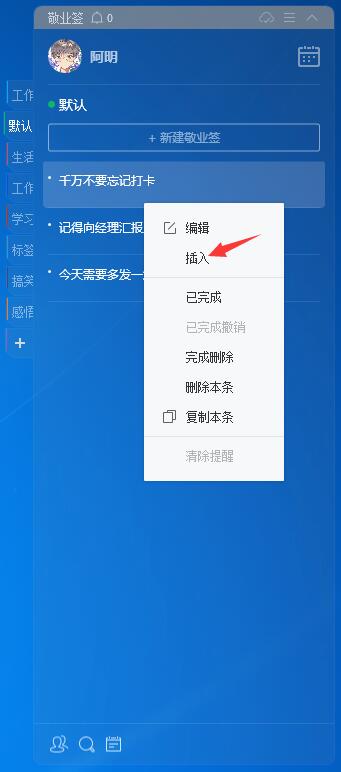
2、在插入的文本编辑框中输入待办事项(我们以“找财务报销出差费用”为例),输入完成后点击编辑框右下角的小对号保存编辑内容(当然了,你也可以使用系统默认的“Ctrl+Enter”快捷键来快速保存编辑内容);
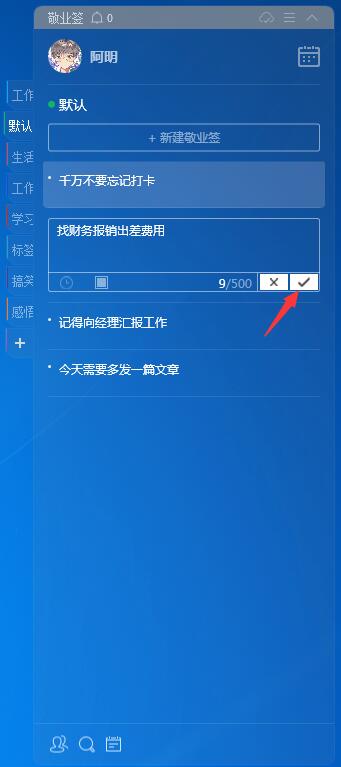
3、这样,就顺利在两条待办事项之间插入了一条新的待办事项内容;
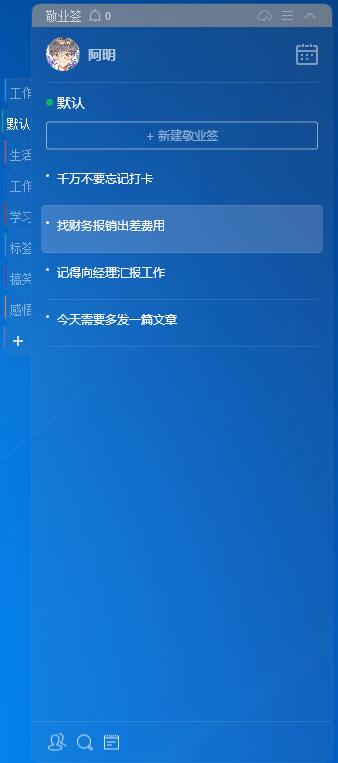
当然了,如果你还是担心遗忘的话,建议你对待办事项设置提醒时间。这样,到了你所设置的时间,敬业签就会弹出一条带声音提醒的弹出框。而且,由于敬业签是一款支持便签内容在Windows电脑、iPhone手机、iPad、安卓手机以及网页端自动同步的云便签软件,因此如果你的手机端和电脑端登录的是同一个敬业签账号的话,你的手机也会给你发来提醒消息的。相信这下,你应该不会遗忘了吧?!
因此,如果你和我一样也想在两条待办事项之间插入一条待办事项的话,就请赶快去下载安装使用这款敬业签桌面便签软件吧!登录敬业签官方网站,点击网站上方的“下载”,找到“Windows”然后点击进去,在“Winidows下载中心”页面点击“Windows2.2.3 Beta版下载”,即可下载安装。















